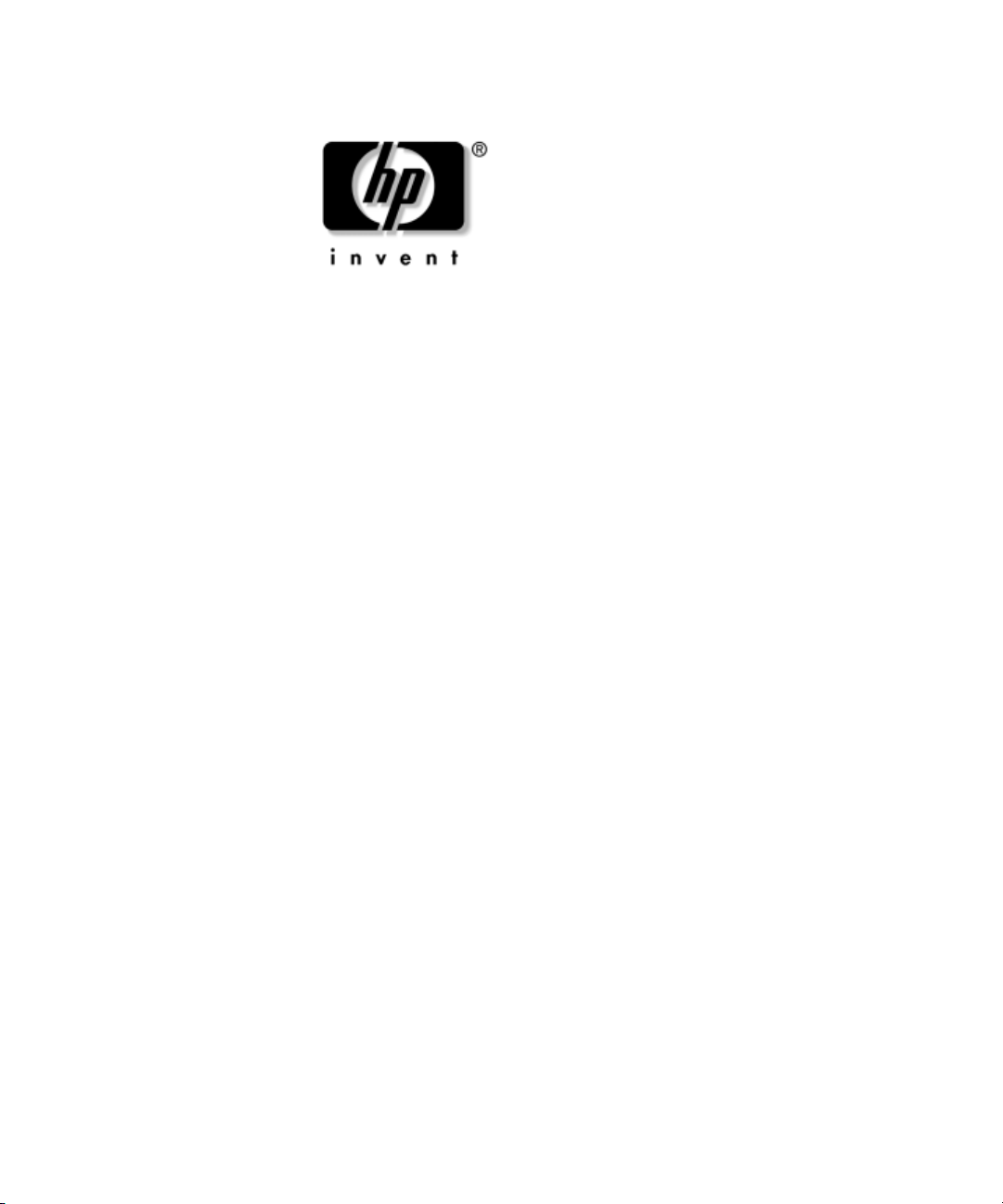
Guida alla risoluzione
dei problemi
HP Compaq dx2200 Microtower Business PC
Numero di parte del documento: 413757-061
Gennaio 2006
Questa guida contiene consigli utili e indica le soluzioni alle anomalie
che possono interessare i prodotti trattati, oltre a specificare le condizioni
in cui si possono manifestare problemi hardware e software.
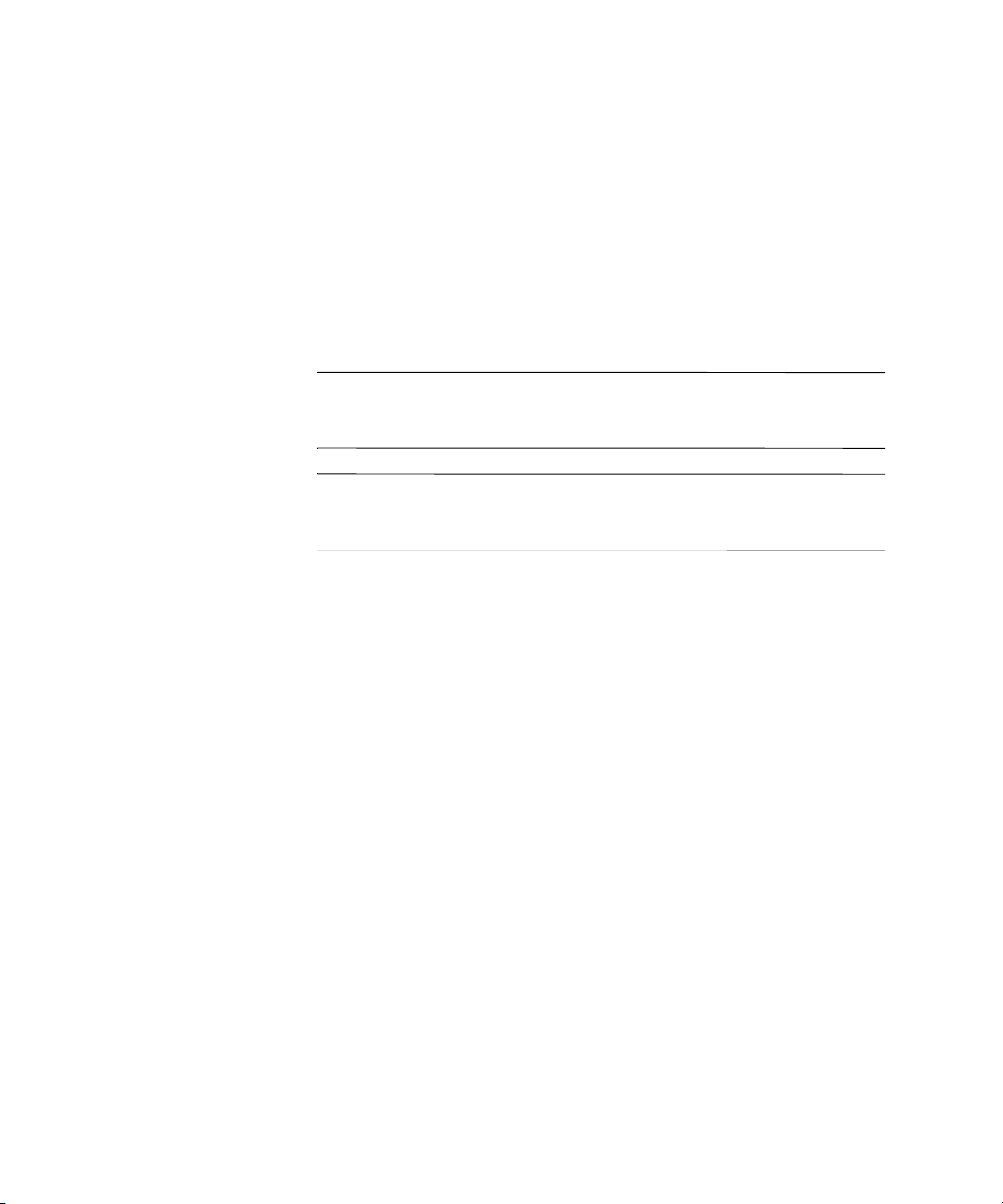
© Copyright 2006 Hewlett-Packard Development Company, L.P.
Le informazioni qui contenute sono soggette a modifiche senza preavviso.
Microsoft e Windows sono marchi di Microsoft Corporation negli Stati Uniti
e in altri paesi.
Le uniche garanzie su prodotti e servizi HP sono definite nei certificati di garanzia
allegati a prodotti e servizi. Nulla di quanto qui contenuto potrà essere interpretato
nel senso della costituzione di garanzie accessorie. HP declina ogni responsabilità
per errori od omissioni tecniche o editoriali contenuti nella presente guida.
Il presente documento contiene informazioni proprietarie protette da copyright.
Nessuna parte del documento può essere fotocopiata, riprodotta o tradotta in altra
lingua senza la preventiva autorizzazione scritta di Hewlett-Packard Company.
AVVERTENZA: Il testo presentato in questo modo indica che la mancata
Å
osservanza delle istruzioni potrebbe comportare lesioni fisiche o addirittura
la perdita della vita.
ATTENZIONE: Il testo presentato in questo modo indica che la mancata
Ä
osservanza delle relative istruzioni può causare danni alle apparecchiature
o perdite di informazioni.
Guida alla risoluzione dei problemi
HP Compaq dx2200 Microtower Business PC
Prima edizione (Gennaio 2006)
Numero di parte del documento: 413757-061
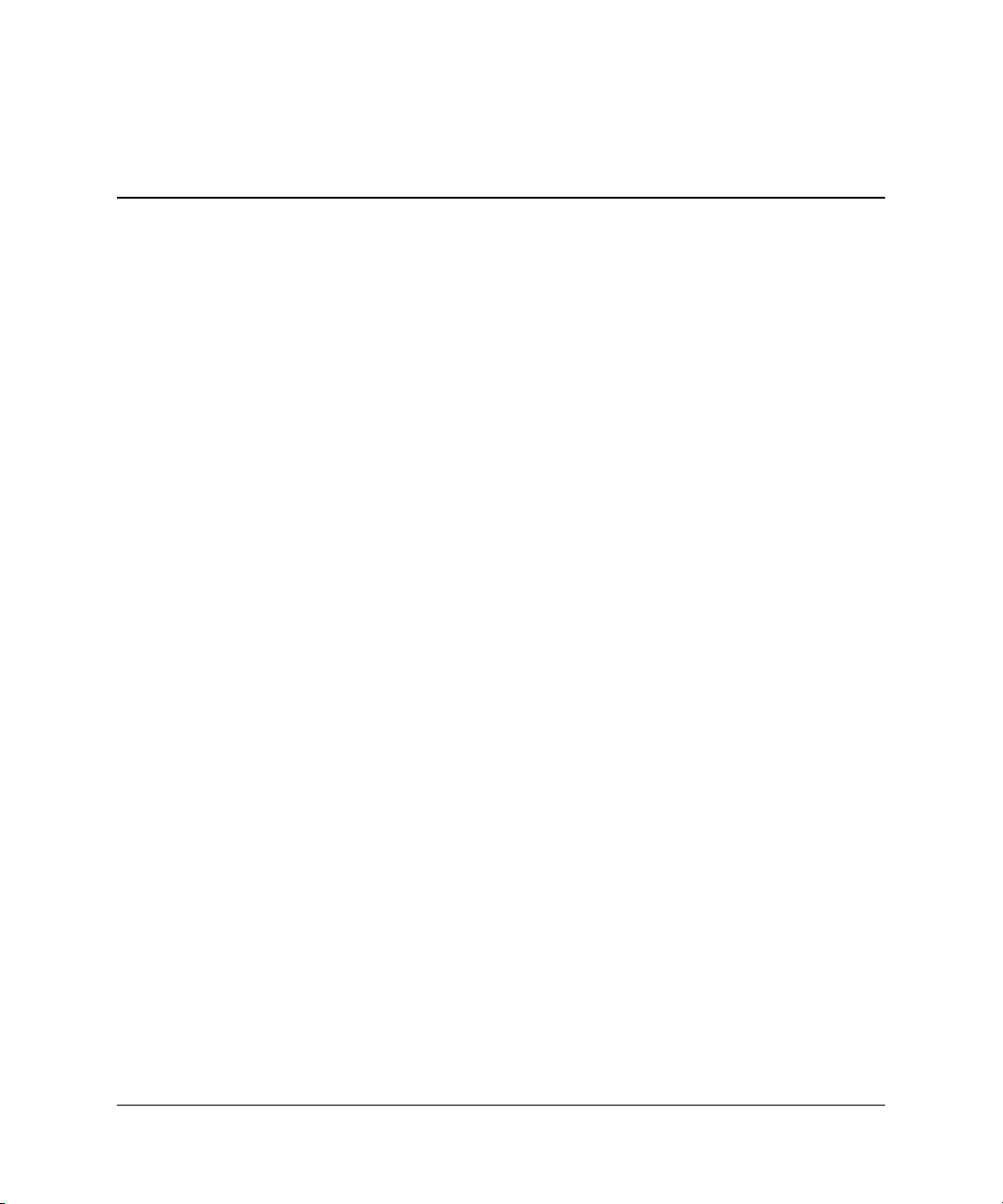
Sommario
Risoluzione dei problemi
Sicurezza e comfort. . . . . . . . . . . . . . . . . . . . . . . . . . . . . . . . . . . . . . . . . . . . . . . . . . . . . . .1
Prima di chiamare l’assistenza tecnica . . . . . . . . . . . . . . . . . . . . . . . . . . . . . . . . . . . . . . . .1
Suggerimenti utili . . . . . . . . . . . . . . . . . . . . . . . . . . . . . . . . . . . . . . . . . . . . . . . . . . . . . . . . 3
Risoluzione di problemi generali . . . . . . . . . . . . . . . . . . . . . . . . . . . . . . . . . . . . . . . . . . . .5
Risoluzione dei problemi relativi all’installazione hardware . . . . . . . . . . . . . . . . . . . . . . . 9
Interpretazione delle spie diagnostiche . . . . . . . . . . . . . . . . . . . . . . . . . . . . . . . . . . . . . . . 11
Ripristino del software . . . . . . . . . . . . . . . . . . . . . . . . . . . . . . . . . . . . . . . . . . . . . . . . . . .14
Come contattare l’assistenza clienti . . . . . . . . . . . . . . . . . . . . . . . . . . . . . . . . . . . . . . . . .14
Download di HP Insight Diagnostics . . . . . . . . . . . . . . . . . . . . . . . . . . . . . . . . . . . . . . . . 14
Guida alla risoluzione dei problemi www.hp.com iii
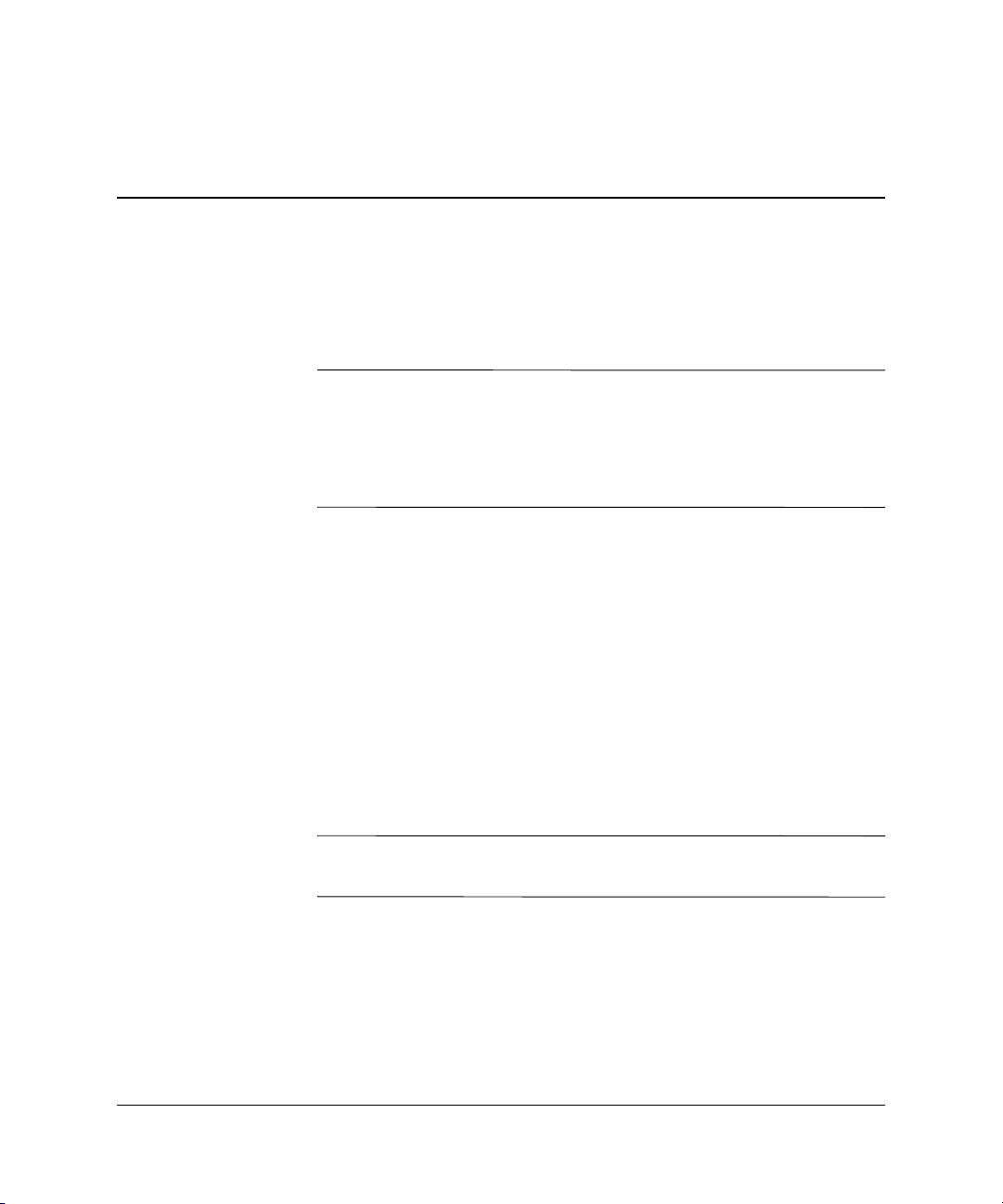
Risoluzione dei problemi
Sicurezza e comfort
AVVERTENZA: Il funzionamento improprio del computer o errori nella
Å
predisposizione di un ambiente di lavoro sicuro e confortevole potrebbero
provocare fastidi e lesioni gravi. Per ulteriori informazioni sulla scelta
dello spazio di lavoro e la realizzazione di un ambiente di lavoro sicuro
e confortevole consultare Guida alla sicurezza e al comfort sul
CD Documentazione e disponibile su www.hp.com/ergo.
Prima di chiamare l’assistenza tecnica
In caso di problemi con il computer, prima di rivolgersi all’assistenza
tecnica, provare le seguenti soluzioni per cercare di individuare il
problema esatto.
■ Eseguire l’utility diagnostica (disponibile solo su alcuni modelli).
Per ulteriori informazioni sul download dell’utility vedere
“Download di HP Insight Diagnostics”.
■ Eseguire gli autotest Drive Protection System (DPS) in
Computer Setup. Per ulteriori informazioni consultare la Guida
dell’utility Computer Setup (F10) sul CD Documentazione.
Il software di autotest Drive Protection System (DPS) è disponibile
✎
solo su alcuni modelli.
■ Controllare se il LED dell’alimentazione sul pannello frontale del
computer sta lampeggiando. Ad ogni spia lampeggiante è associato
un codice d’errore che consente di individuare il problema.
Per l’interpretazione dei codici vedere “Interpretazione delle
spie diagnostiche”.
Guida alla risoluzione dei problemi www.hp.com 1
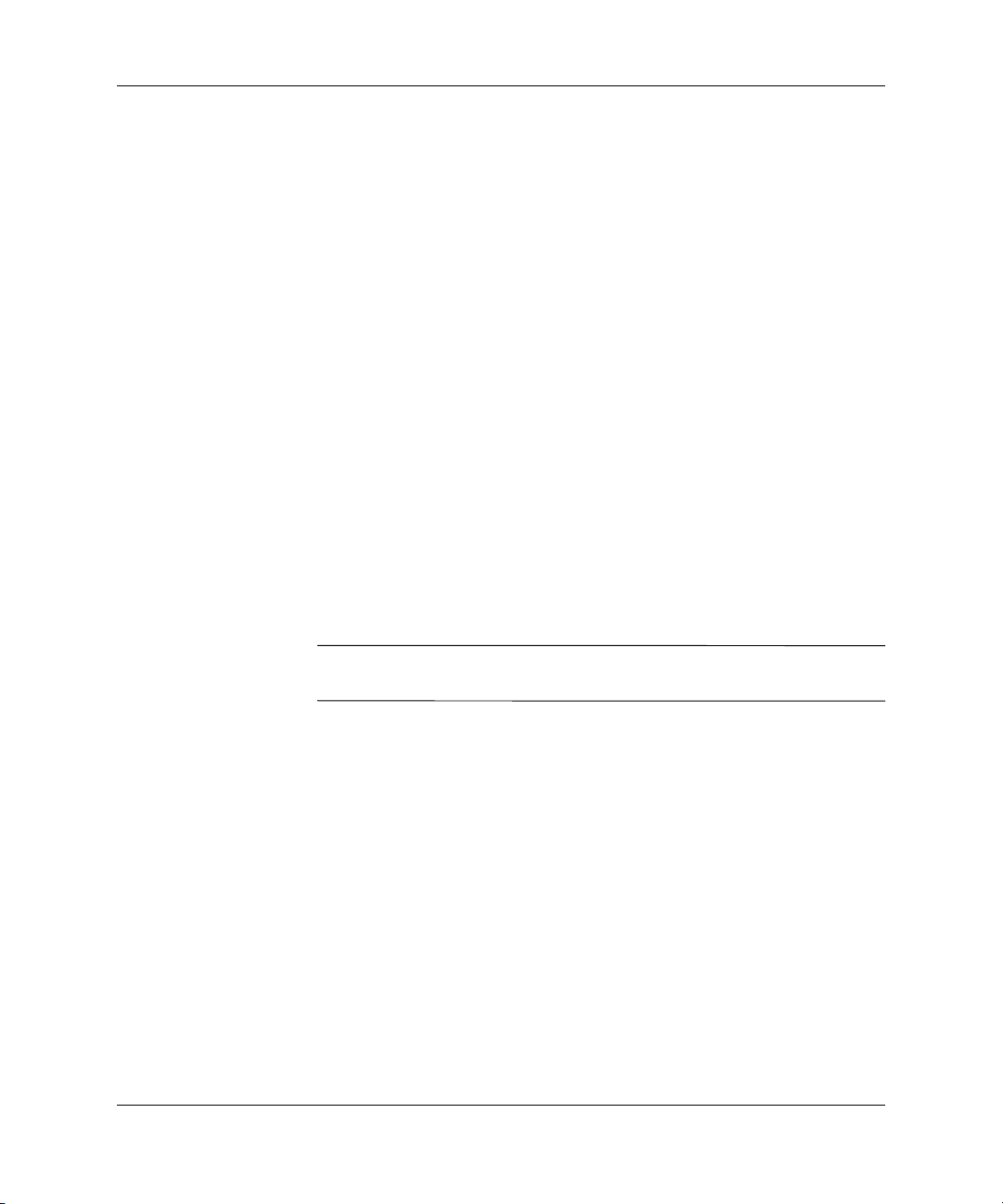
Risoluzione dei problemi
■ Se lo schermo è bianco, collegare il monitor ad un’altra porta
video del computer, se disponibile, oppure provare a sostituire
il monitor con uno sicuramente funzionante.
■ Se si sta lavorando in rete, collegare un altro computer con un
cavo diverso alla connessione di rete. Potrebbe esserci un problema
a livello di connettore o cavo di rete.
■ Se di recente sono stati aggiunti nuovi componenti hardware,
toglierli e vedere se il computer funziona.
■ Se di recente è stato installato nuovo software, disinstallarlo
e vedere se il computer funziona.
■ Avviare il computer in modalità provvisoria per vedere se si avvia
senza aver caricato tutti i driver. Per avviare il sistema operativo
utilizzare “Ultima configurazione valida”.
■ Visitare l’esauriente sito web dell’assistenza tecnica in linea su
www.hp.com/support.
■ Per ulteriori informazioni generiche vedere “Suggerimenti utili”
in questa guida.
■ Eseguire il CD Restore Plus! per ripristinare il sistema operativo
originale e il software installato di fabbrica.
ATTENZIONE: L’esecuzione del CD Restore Plus! cancellerà tutti i dati
Ä
presenti sul disco fisso.
Per consentire di risolvere i problemi online, HP Instant Support
Professional Edition prevede una serie di funzioni diagnostiche per
risolvere da soli i problemi. Dovendo contattare l’assistenza tecnica,
utilizzare la funzione chat online di HP Instant Support Profession
Edition. Accedere ad HP Instant Support Professional Edition su:
www.hp.com/go/ispe.
Accedere al Business Support Center (BSC) su
www.hp.com/go/bizsupport per consultare le informazioni
più aggiornate sull’assistenza online, software e driver, notifiche
proattive e comunità internazionale di utenti ed esperti HP.
2 www.hp.com Guida alla risoluzione dei problemi
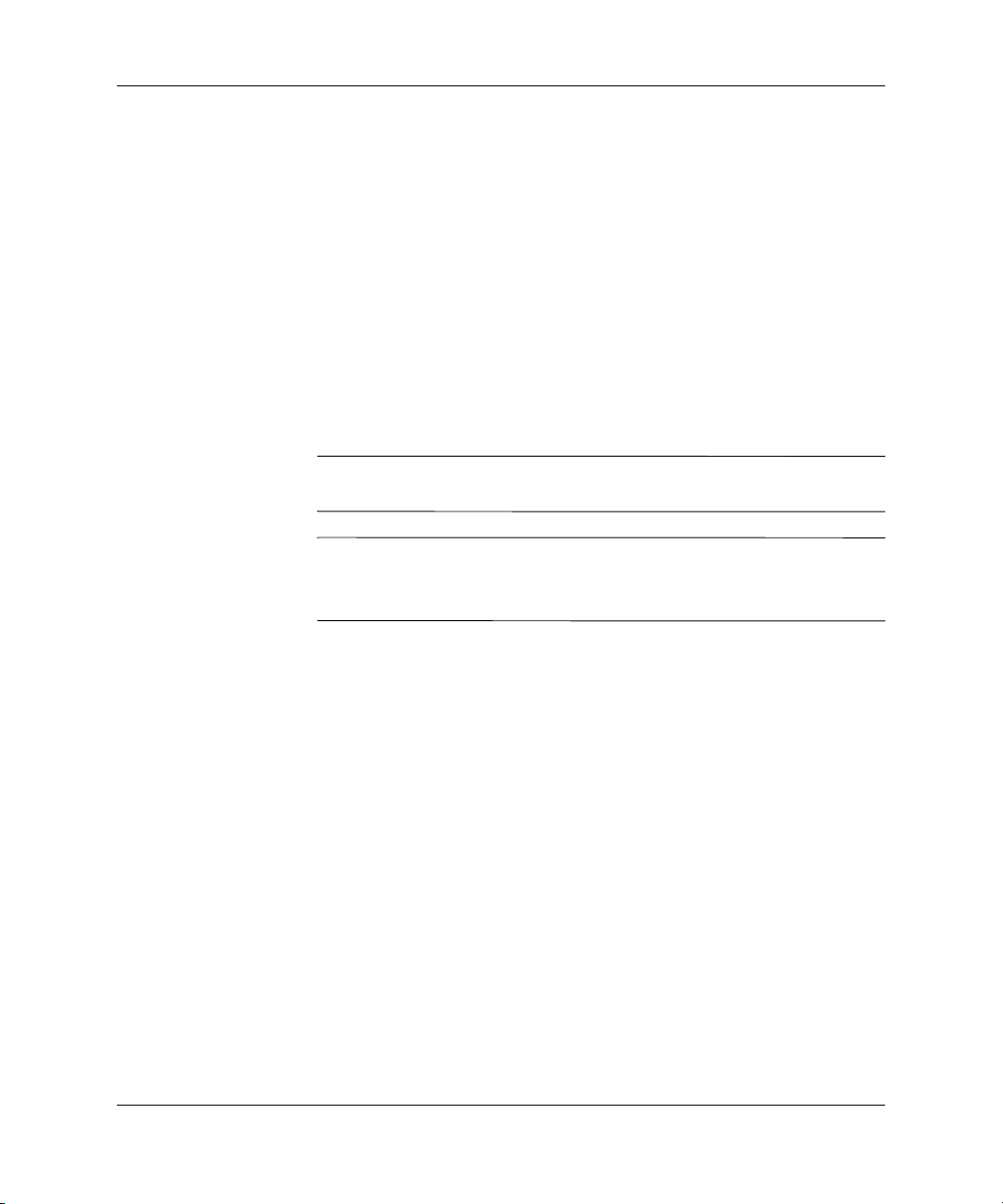
Risoluzione dei problemi
Se il problema persiste ed è necessario rivolgersi all’assistenza
tecnica, osservare le seguenti indicazioni per essere certi che la
chiamata venga gestita correttamente:
■ Porsi davanti al computer.
■ Prima di chiamare annotare il numero di serie del computer,
l’ID del prodotto e il numero di serie del monitor.
■ Spiegare dettagliatamente il problema al tecnico.
■ Rimuovere i componenti hardware recentemente aggiunti al
sistema.
■ Rimuovere il software recentemente installato.
■ Eseguire il CD Restore Plus!.
ATTENZIONE: L’esecuzione del CD Restore Plus! cancellerà tutti i dati
Ä
presenti sul disco fisso.
Per informazioni relative alle vendite e per estensioni della garanzia
✎
(HP Care Packs Services) telefonare al centro di assistenza autorizzato
di zona o al rivenditore.
Suggerimenti utili
In caso di problemi con il computer, il monitor o il software, consultare
l’elenco seguente contenente alcuni suggerimenti di carattere
generale, prima di intraprendere qualunque tipo di azione:
■ Verificare che il computer e il monitor siano collegati a una presa
elettrica funzionante.
■ Verificare che il computer sia acceso e che la spia verde sia
illuminata.
■ Verificare che il monitor sia acceso e che la relativa spia verde sia
illuminata.
■ Aumentare la luminosità e il contrasto con gli appositi tasti di
regolazione se il monitor è scuro.
■ Premere e mantenere premuto un tasto. Se il sistema emette un
suono, significa che la tastiera funziona correttamente.
Guida alla risoluzione dei problemi www.hp.com 3

Risoluzione dei problemi
■ Controllare attentamente i cavi per individuare eventuali
collegamenti allentati o non corretti.
■ Riattivare il computer premendo un tasto qualsiasi sulla tastiera o
il pulsante di accensione. Se il sistema rimane in modalità standby,
spegnere il computer premendo e tenendo premuto il pulsante di
accensione per almeno quattro secondi, quindi premerlo un’altra
volta per riavviare il computer. Se il sistema non si spegne, scollegare
il cavo d’alimentazione, attendere alcuni secondi, quindi ricollegarlo.
Se in Computer Setup è impostata l’opzione di riavvio automatico
a seguito di interruzione di corrente il computer si riavvia. In caso
contrario, premere il pulsante d’accensione per avviare il computer.
■ Riconfigurare il computer dopo aver installato una scheda di
espansione non Plug and Play o altri optional. Per le istruzioni
vedere “Risoluzione dei problemi relativi all’installazione
hardware”.
■ Accertarsi che i driver necessari siano installati. Ad esempio, se
si desidera usare una stampante, è necessario essere provvisti
dell’apposito driver.
■ Estrarre tutti i supporti avviabili (dischetto, CD o periferica USB)
dal sistema prima di accenderlo.
■ Se è installato un sistema operativo diverso da quello installato di
fabbrica, verificare che sia supportato dal sistema in uso.
■ Se il sistema dispone di più sorgenti video (integrata, PCI o schede
PCI-express) installate (PCI-Express solo su determinati modelli)
e di un unico monitor, il monitor deve essere collegato al connettore
corrispondente sulla sorgente selezionata come scheda VGA
principale. Durante l’avvio, gli altri connettori del monitor sono
disabilitati; se il monitor è collegato ad una di queste porte, non
funziona. È possibile selezionare la sorgente VGA predefinita in
Computer Setup.
ATTENZIONE: Se il computer è alimentato da un alimentatore CA,
Ä
la scheda di sistema è sempre sotto tensione. Prima di aprire il computer,
scollegare il cavo d’alimentazione onde evitare danni alla scheda di
sistema e ad altri componenti.
4 www.hp.com Guida alla risoluzione dei problemi

Risoluzione di problemi generali
I problemi secondari descritti nella presente sezione sono in genere di
facile risoluzione. Se tuttavia un problema persiste e non si è in grado
di risolverlo o non si è capaci di eseguire le operazioni richieste,
è opportuno rivolgersi il rivenditore o un centro assistenza tecnica
HP autorizzato.
Problema Causa Soluzione
Risoluzione dei problemi
Il computer non si
accende.
I cavi per il collegamento
all’alimentazione esterna
non sono stati collegati.
Il selettore della linea
d’alimentazione sul retro
dello chassis del computer
non è commutato sulla
corretta tensione di linea
(115 o 230 V).
È stata installata una
scheda PCI difettosa.
I cavi dati o di alimentazione
dell’unità potrebbero non
essere stati collegati
correttamente.
La temperatura dell’unità è
stata superata. La ventola
può essere bloccata.
Verificare che i cavi di collegamento
all’alimentazione esterna siano stati
adeguatamente collegati e che la
presa dell’impianto elettrico sia
funzionante.
Selezionare la tensione CA corretta
tramite il selettore a cursore.
Rimuovere le schede di espansione
appena installate.
Riposizionare i cavi dati e di
alimentazione.
1. L’unità si trova in un ambiente
estremamente caldo. Lasciare
raffreddare l’unità.
2. Assicurarsi che le ventole del
computer non siano bloccate
e che la ventola interna stia
funzionando.
3. Contattare un rivenditore o un
centro assistenza autorizzati HP.
Guida alla risoluzione dei problemi www.hp.com 5

Risoluzione dei problemi
Problema Causa Soluzione
Il computer sembra
bloccato e non si
spegne quando si
preme il pulsante
d’alimentazione.
Il computer non risponde
ai comandi della tastiera
o del mouse USB.
ATTENZIONE: Per riattivare il sistema dalla modalità standby non tenere premuto
Ä
il pulsante di accensione per più di quattro secondi. Altrimenti, il computer si spegnerà
e si perderanno i dati non salvati.
La visualizzazione della
data e dell’ora del
computer non è corretta.
Il controllo software
dell’interruttore di
alimentazione non
funziona.
Il sistema si è bloccato. Riavviare il computer.
La tastiera o il mouse non
sono collegati al computer.
Il computer è in modalità
standby.
La batteria RTC (clock in
tempo reale) potrebbe
dover essere sostituita.
Il collegamento del
✎
computer ad una
presa CA alimentata
prolunga la durata
delle batterie RTC.
1. Premere il pulsante di accensione
e tenerlo premuto per almeno
quattro secondi, finché il computer
non si spegne.
2. Scollegare il cavo di alimentazione
dalla presa elettrica.
Collegare i cavi di tastiera e mouse
al computer.
Premere il pulsante di alimentazione
per uscire dalla modalità standby.
Innanzitutto, ripristinare le proprietà di
data ed ora nel Pannello di controllo
(per aggiornare la data e l’ora RTC
è possibile utilizzare anche Computer
Setup). Se il problema persiste, sostituire
la batteria RTC. Per le istruzioni
sull’installazione di una nuova batteria
vedere la Guida di riferimento
hardware sul CD Documentazione.
Il cursore non si sposta
quando vengono digitati
i tasti freccia sul tastierino.
6 www.hp.com Guida alla risoluzione dei problemi
Il tasto Bloc Num
potrebbe essere attivato.
Premere il tasto Bloc Num. La spia
Bloc Num non dev’essere accesa
quando si utilizzano i tasti freccia.
Il tasto Bloc Num potrebbe
essere disabilitato (o abilitato) in
Computer Setup.

Risoluzione dei problemi
Problema Causa Soluzione
Si nota un deterioramento
delle prestazioni.
Il processore è caldo. 1. Verificare che l’afflusso d’aria
al computer non sia bloccato.
Lasciare uno spazio di 10,2 cm
(4 pollici) in corrispondenza di
tutti i lati del computer e del monitor
per consentire un adeguato flusso
d’aria.
2. Verificare che le ventole siano
collegate e stiano funzionando
correttamente (alcune funzionano
solo quando è necessario).
3. Assicurarsi che il dissipatore
del processore sia installato
correttamente.
Il disco fisso è pieno. Trasferire i dati dal disco fisso per
liberare spazio su di esso.
Poca memoria. Aggiungere memoria.
Il disco fisso è
Deframmentare il disco fisso.
frammentato.
Un programma utilizzato
Riavviare il computer.
in precedenza non ha reso
nuovamente disponibile
per il sistema la memoria
che si era riservata.
Virus presente sul disco
Eseguire un idoneo antivirus.
fisso.
Troppe applicazioni
aperte.
1. Chiudere le applicazioni non
necessarie per liberare memoria.
2. Aggiungere memoria.
Guida alla risoluzione dei problemi www.hp.com 7

Risoluzione dei problemi
Problema Causa Soluzione
Si nota un deterioramento
delle prestazioni.
(continuazione)
Schermo vuoto (nessuna
immagine a video).
Alcune applicazioni
software, soprattutto
i giochi, sfruttano al
massimo il sottosistema
grafico.
Causa sconosciuta. Riavviare il computer.
Il monitor non è acceso
e la spia non si illumina.
I collegamenti dei cavi
sono inadeguati.
È installata un’utility di
svuotamento schermo
oppure le funzioni di
risparmio di energia
sono attivate.
1. Diminuire la risoluzione dello
schermo per l’applicazione
corrente o consultare la
documentazione fornita con
l’applicazione per consigli su
come migliorare le prestazioni
regolando i parametri
dell’applicazione.
2. Aggiungere memoria.
3. Potenziare la soluzione grafica.
Accendere il monitor e controllare che
la spia sia illuminata.
Controllare il collegamento del cavo
dal monitor al computer e alla presa
elettrica.
Premere un tasto qualsiasi o fare clic
sul pulsante del mouse e digitare la
password, se è stata impostata.
Il computer è in modalità
standby.
ATTENZIONE: Per riattivare il sistema dalla modalità standby non tenere premuto
Ä
il pulsante di accensione per più di quattro secondi. Altrimenti, il computer si spegnerà
e si perderanno i dati non salvati.
8 www.hp.com Guida alla risoluzione dei problemi
Premere il pulsante di alimentazione
per uscire dalla modalità standby.

Risoluzione dei problemi
Problema Causa Soluzione
Schermo vuoto (nessuna
immagine a video).
(continuazione)
Il LED di alimentazione
lampeggia e il computer
non si avvia.
Viene impiegato un
monitor a sincronizzazione
fissa che non è in grado
di sincronizzarsi alla
risoluzione selezionata.
L’interruttore del selettore
VGA/BNC sul monitor
(in alcuni modelli) non è
installato correttamente.
Monitor difettoso. Provare con un altro monitor.
Si è verificato un errore
interno e il lampeggiamento
del computer corrisponde
a un codice.
Accertarsi che il monitor abbia la
stessa velocità di scansione orizzontale
della risoluzione prescelta.
Impostare l’interruttore del selettore in
modo tale che possa funzionare con il
collegamento del cavo.
Per l’interpretazione dei codici d’errore
vedere “Interpretazione delle spie
diagnostiche”.
Risoluzione dei problemi relativi all’installazione hardware
Potrebbe essere necessario riconfigurare il computer quando si
installano o disinstallano componenti hardware, ad esempio ulteriori
dischi o schede di espansione. Se si installa una periferica plug and
play, Windows XP Home/Professional la riconosce automaticamente
e configura il computer. In presenza di periferiche non plug and play
è necessario riconfigurare il computer al termine dell’installazione
del nuovo hardware. In Windows XP Home/Professional utilizzare
Installazione guidata hardware e seguire le istruzioni a video.
Problema Causa Soluzione
Un nuovo dispositivo non
viene riconosciuto come
parte del sistema.
Guida alla risoluzione dei problemi www.hp.com 9
Il dispositivo non è stato
installato o collegato
correttamente.
I cavi del nuovo dispositivo
esterno sono allentati o
i cavi di alimentazione
non sono inseriti.
Accertarsi che la periferica sia
collegata correttamente e che i pin del
cavo o del connettore non siano piegati.
Accertarsi che tutti i cavi siano
collegati correttamente e che i pin
del cavo o del connettore non siano
piegati.

Risoluzione dei problemi
Problema Causa Soluzione
Un nuovo dispositivo non
viene riconosciuto come
parte del sistema.
(continuazione)
L’interruttore di
alimentazione del nuovo
dispositivo esterno non è
stato abilitato.
Quando il sistema ha
segnalato le modifiche
alla configurazione le
stesse non sono state
accettate.
È possibile che una
scheda Plug and Play
non si configuri
automaticamente
quando viene installata
se la configurazione
predefinita provoca
un conflitto con altre
periferiche.
Il computer non si avvia. Per l’espansione di
memoria sono stati
utilizzati moduli non
adatti, oppure sono stati
installati nello slot
sbagliato.
Spegnere il computer, accendere il
dispositivo esterno, quindi riaccendere
il computer per integrare il dispositivo
con il sistema del computer.
Riavviare il computer e seguire le
istruzioni per accettare le modifiche.
Da Gestione periferiche di Windows XP
deselezionare le impostazioni
automatiche della scheda e scegliere
una configurazione base che non
provochi conflitti con altre risorse.
È anche possibile utilizzare
Computer Setup per riconfigurare
o disabilitare le periferiche per
risolvere il conflitto tra risorse.
1. Per determinare se si stanno
utilizzando i moduli di memoria
corretti e per verificare che
l’installazione è corretta,
consultare la documentazione
fornita con il sistema.
2. Osservare i LED sul pannello
frontale del computer. Per
determinare le possibili cause
vedere “Interpretazione delle
spie diagnostiche”.
3. Se non si riesce a risolvere il
problema, rivolgersi all’assistenza
tecnica.
10 www.hp.com Guida alla risoluzione dei problemi

Risoluzione dei problemi
Interpretazione delle spie diagnostiche
In questa sezione vengono presentati i codici dei LED del pannello
frontale che possono verificarsi prima o durante la fase di POST
ai quali non è necessariamente associato un codice di errore o un
messaggio di testo.
Se si vedono LED lampeggianti su una tastiera PS/2, osservare quelli
✎
sul pannello frontale del computer e ricercare nella seguente tabella
i codici relativi ai LED sul pannello frontale.
Le azioni consigliate nella seguente tabella sono elencate nell’ordine
✎
nel quale dovrebbero essere eseguite.
Sostituire la scheda di sistema o l’alimentatore solo come ultima risorsa.
✎
LED diagnostici sul pannello frontale
Attività Causa possibile Azione correttiva consigliata
Il LED di alimentazione
verde è acceso.
Il LED di alimentazione
verde lampeggia ogni
due secondi.
Il computer è acceso. Non occorre nessuna azione correttiva.
Computer in modalità
“Suspend to RAM”
(solo su alcuni modelli)
o “Suspend”.
Premere qualsiasi tasto o muovere il
mouse in modo da riattivare il computer.
Il LED di alimentazione
verde lampeggia ogni
quattro secondi.
Guida alla risoluzione dei problemi www.hp.com 11
È intervenuta la
protezione termica
del processore:
La ventola può essere
bloccata o non sta
funzionando.
OPPURE
Il dissipatore/gruppo
ventola non è collegato
bene al processore.
1. Assicurarsi che le ventole del
computer non siano bloccate e che
la ventola di raffreddamento del
processore stia funzionando.
2. Aprire il coperchio, premere il
pulsante di accensione e vedere
se la ventola del processore è in
funzione. Se non funziona, verificare
che il cavo della ventola sia collegato
sulla basetta della scheda di sistema
e che la ventola sia posizionata
o installata correttamente.

Risoluzione dei problemi
LED diagnostici sul pannello frontale (Continuazione)
Attività Causa possibile Azione correttiva consigliata
Il LED di alimentazione
verde lampeggia ogni
quattro secondi.
(continuazione)
Il LED di alimentazione
verde lampeggia
cinque volte, una al
secondo, e fa una
pausa di due secondi.
Il LED di alimentazione
verde lampeggia sei
volte, una al secondo,
e fa una pausa di due
secondi.
È intervenuta la
protezione termica
del processore:
La ventola può essere
bloccata o non sta
funzionando.
OPPURE
Il dissipatore/gruppo
ventola non è collegato
bene al processore.
(continuazione)
Errore memoria a monte
del video.
Errore grafica a monte
del video.
3. Se la ventola è collegata ed
installata correttamente, ma non
funziona, sostituirla.
4. Riposizionare il dissipatore del
processore e verificare che il
gruppo ventola sia collegato
correttamente.
5. Contattare il rivenditore o un centro
assistenza autorizzato.
1. Reinstallare i moduli DIMM.
Accendere il sistema.
2. Reinstallare i moduli DIMM uno
alla volta per isolare quello
difettoso.
3. Sostituire la memoria di terzi con
memoria HP.
4. Sostituire la scheda di sistema.
Per sistemi con scheda grafica:
1. Riposizionare la scheda grafica.
Accendere il sistema.
2. Sostituire la scheda grafica.
3. Sostituire la scheda di sistema.
Per sistemi con grafica integrata,
sostituire la scheda di sistema.
Il LED di alimentazione
verde lampeggia otto
volte, una al secondo,
ROM non valida a causa
di un checksum non
corretto.
e fa una pausa di due
secondi.
12 www.hp.com Guida alla risoluzione dei problemi
1. Rieffettuare il flash della ROM di
sistema con l’ultima immagine
BIOS.
2. Sostituire la scheda di sistema.

Risoluzione dei problemi
LED diagnostici sul pannello frontale (Continuazione)
Attività Causa possibile Azione correttiva consigliata
Il sistema non si
accende e i LED
non lampeggiano.
Il sistema non riesce ad
accendersi.
Premere e mantenere premuto il pulsante
di accensione per meno di 4 secondi.
Se il LED del disco fisso diventa verde, il
pulsante di accensione sta funzionando
correttamente.
1. Verificare che il selettore di tensione
(in alcuni modelli), posizionato sul
retro dell’alimentatore, sia impostato
sulla tensione giusta.
2. Sostituire la scheda di sistema.
OPPURE
Premere e mantenere premuto il pulsante
di accensione per meno di 4 secondi.
Se il LED del disco fisso non diventa verde.
1. Verificare che il sistema sia collegato
ad una presa CA funzionante.
2. Aprire il coperchio e verificare
che il cablaggio del pulsante
di accensione sia correttamente
collegato alla scheda di sistema.
3. Verificare che entrambi i cavi
dell’alimentatore siano correttamente
collegati alla scheda di sistema.
Se la spia 5 V_aux sulla scheda di
sistema è accesa:
4. Sostituire il cablaggio del pulsante
di accensione.
5. Sostituire la scheda di sistema.
Se la spia 5 V_aux sulla scheda
di sistema è spenta:
6. Togliere le schede di espansione una
alla volta finché la spia 5 V_aux sulla
scheda di sistema non si accende.
7. Sostituire l’alimentatore.
Guida alla risoluzione dei problemi www.hp.com 13
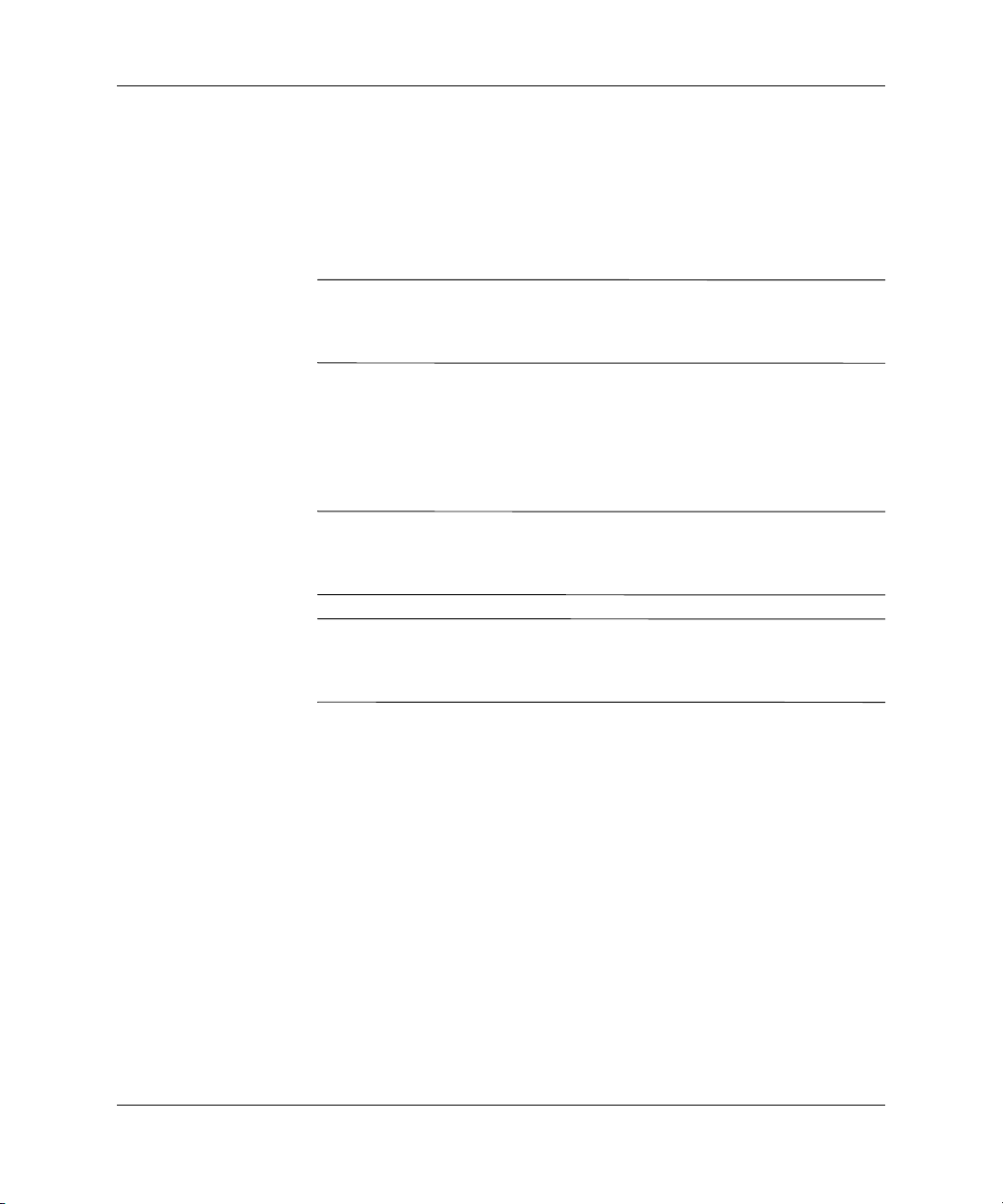
Risoluzione dei problemi
Ripristino del software
È possibile ripristinare lo stato originale del sistema operativo e del
software tramite il CD Restore Plus!. Vedere nella documentazione
allegata al CD Restore Plus! le istruzioni complete sull’utilizzo di
questa funzione.
In caso di mancanza di corrente durante il processo di installazione
✎
iniziale del sistema operativo utilizzare il CD Restore Plus! per
installare il sistema operativo.
Come contattare l’assistenza clienti
Per ricevere assistenza rivolgersi ai concessionari o ai rivenditori
autorizzati. Per individuare quelli di zona consultare il sito
Quando si porta il computer da un rivenditore autorizzato,
✎
un concessionario o centro assistenza, ricordarsi di fornire
le password di configurazione e di accensione, se impostate.
www.hp.com.
Per richiedere assistenza tecnica chiamare il numero indicato nella
✎
garanzia o consultare la guida dei numeri telefonici assistenza sul
CD Documentazione.
Download di HP Insight Diagnostics
L’utility HP Insight Diagnostics (disponibili solo per alcuni modelli)
consente di visualizzare informazioni relative alla configurazione
hardware del computer e di eseguire test di diagnostica hardware sui
sottosistemi del computer, semplificando effettivamente il processo di
identificazione, diagnosi ed isolamento di problemi hardware. È possibile
scaricare l’utility dal sito web di HP. L’utility non è disponibile per
tutti i modelli.
1. Andare su
2. Fare clic sul collegamento Download supporto e driver.
3. Inserire il codice del prodotto (ad esempio, dx2200) nella casella
di testo e premere il tasto
14 www.hp.com Guida alla risoluzione dei problemi
www.hp.com.
Invio.
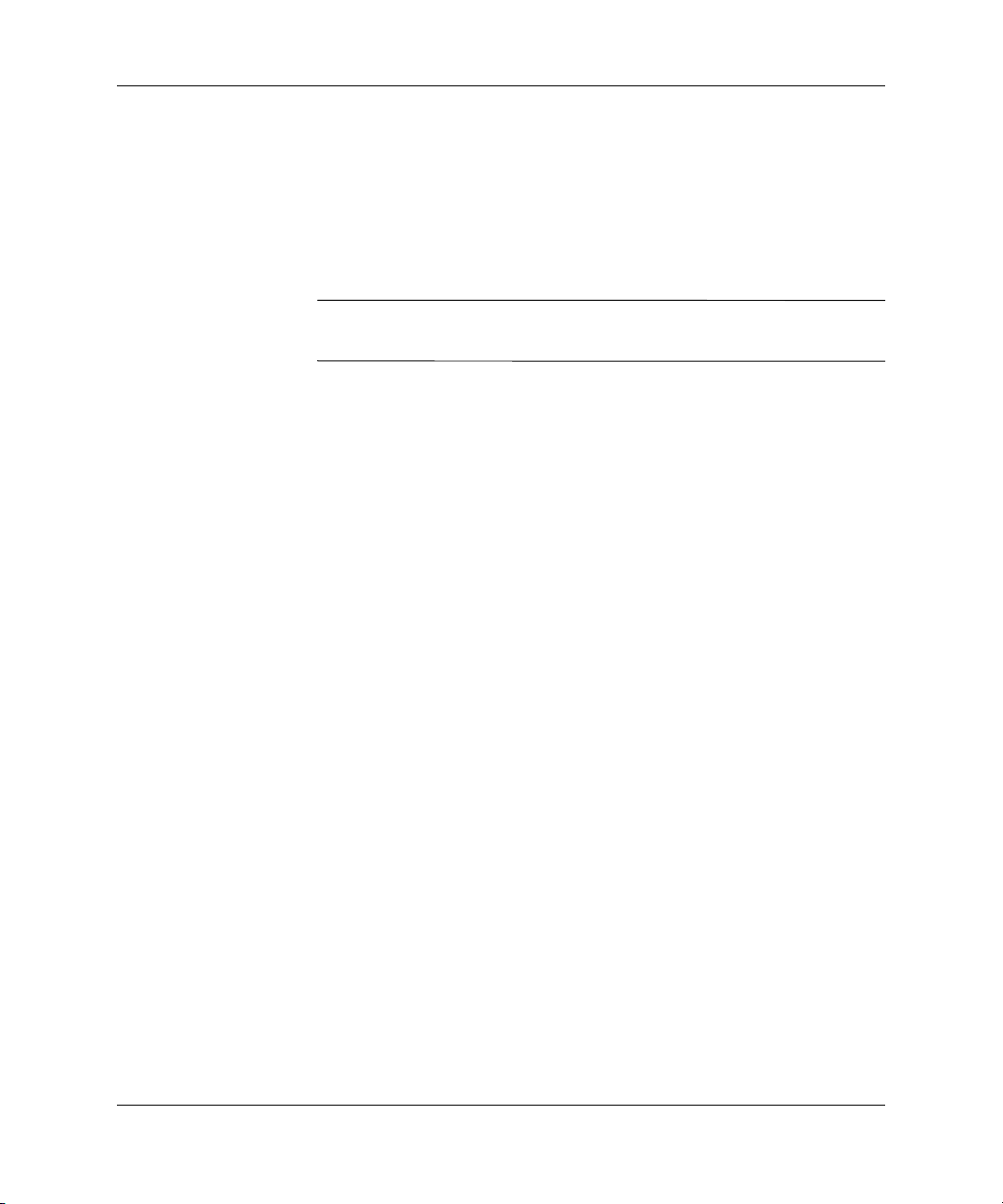
Risoluzione dei problemi
4. Selezionare il modello di computer
5. Selezionare il SO.
6. Fare clic sul collegamento Diagnostica.
7. Fare clic su HP Insight Diagnostics Offline Edition.
8. Selezionare la lingua e fare clic su Download.
Il download comprende istruzioni sulla modalità di creazione del CD
✎
avviabile.
Guida alla risoluzione dei problemi www.hp.com 15
